鸿合多屏互动软件是一款非常好用的网上教学平台。网上教学平台中的佼佼者鸿合多屏互动软件。该软件可以支持用户连接Honche多屏交互式手机,并实现图像上传,移动电话,移动电话,实时显示等,并允许用户直接旋转设备,注释,邮票和其他操作,实现多 - 屏幕互动值得一提的是,该软件具有各种连接方法,用户可以通过将手机连接到计算机所在的计算机,使用Honghe多屏交互式应用智能搜索或扫描连接和其他连接方式,完全满足用户的需求,非常方便,易于使用,用户需要下载它!
软件功能:
上传视频
移动图像上传后,计算机结束显示图像比较界面,可以“旋转”,“旋转”,“注释”,“撤销”,“插入白板”,“最小化”和“退出”和“最小化” ,“
手机
该软件可以支持手机,用户可以直接将手机屏幕投射到PC侧。
实时功能
当用户生活在手机中时,它可以直接显示在PC侧,更方便。
计算机连接设置
设置个性化的计算机名称,更高的识别;设置连接密码,拒绝错误。
多个连接方法
提供手机智能搜索,扫描代码连接,各种连接,如网络连接,供用户选择。
安装方法:
1.下载并提取软件,双击安装程序,可以输入以下欢迎来制作Hitebridge安装向导,单击[下一步]。
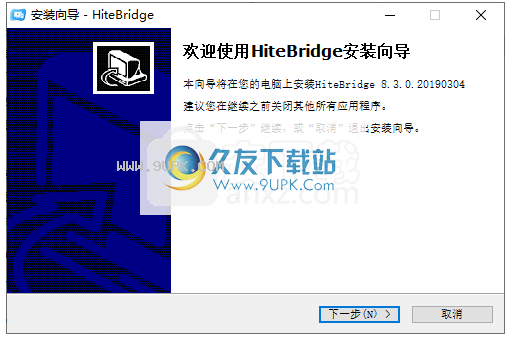
2.选择安装位置,用户可以选择默认C:\ Program Files(x86)\ hiclass \ hitebridge,或单击[浏览]按钮自定义设置以安装目录。
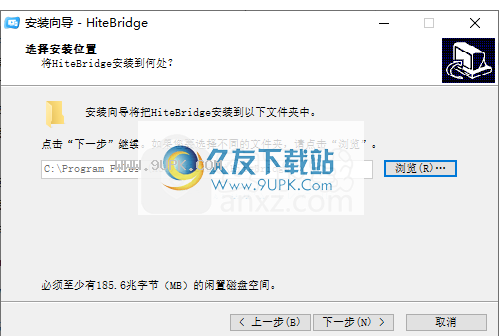
3,选择“开始”菜单文件夹,建议选择默认的Hiclass \ Hong-Multi屏幕交互,单击[下一步]。
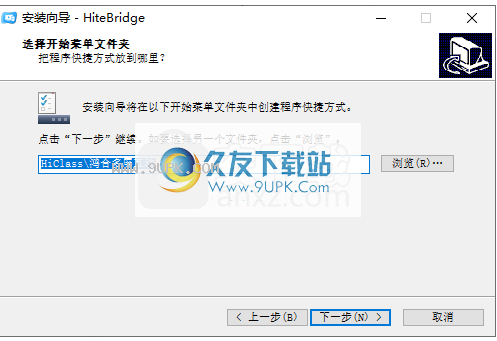
4,安装已准备好,安装向导已准备就绪,将在计算机上开始安装,单击[安装]。
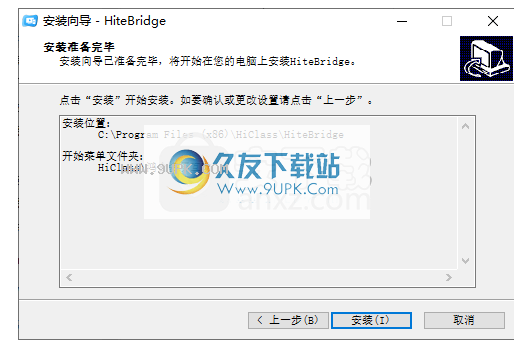
5.安装红河多屏交互式PC侧,等待安装完成。
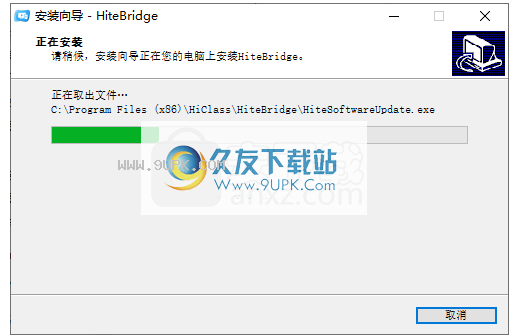
6,弹出以下Hitebridge安装完成提示,单击[结束]以完成安装。
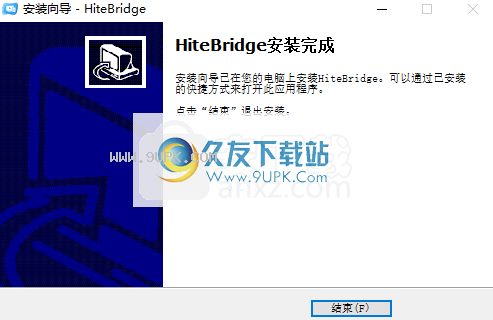
使用方法:
1.运行Honghe多屏交互式PC侧,然后输入以下软件主界面。
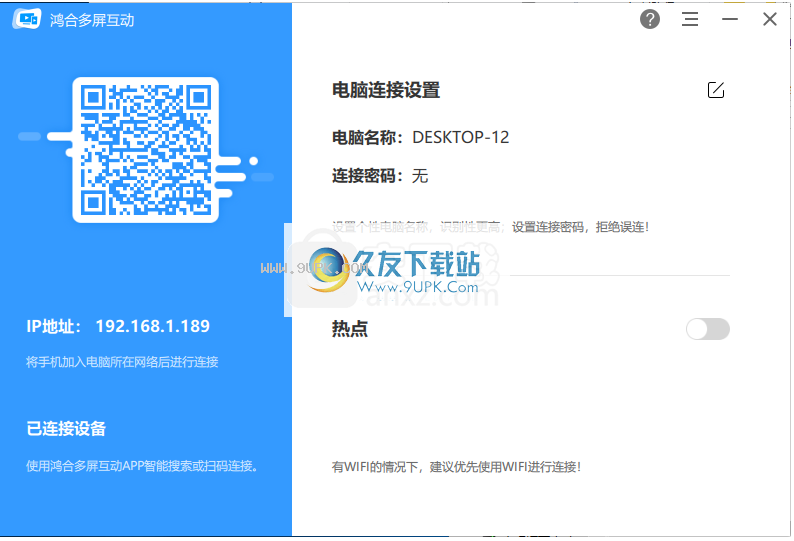
2.单击[MENU]按钮以在“出版”菜单选项中选择[设置]。
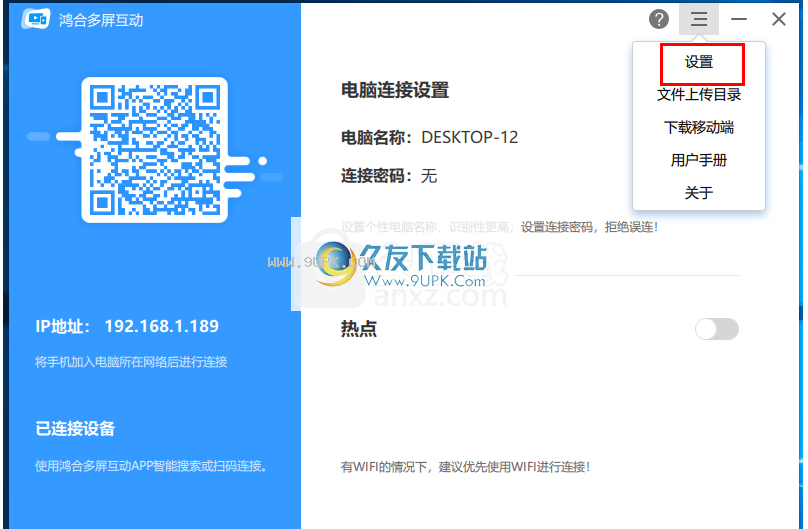
3,用户可以设置语言,启动自动启动和其他参数和选项。
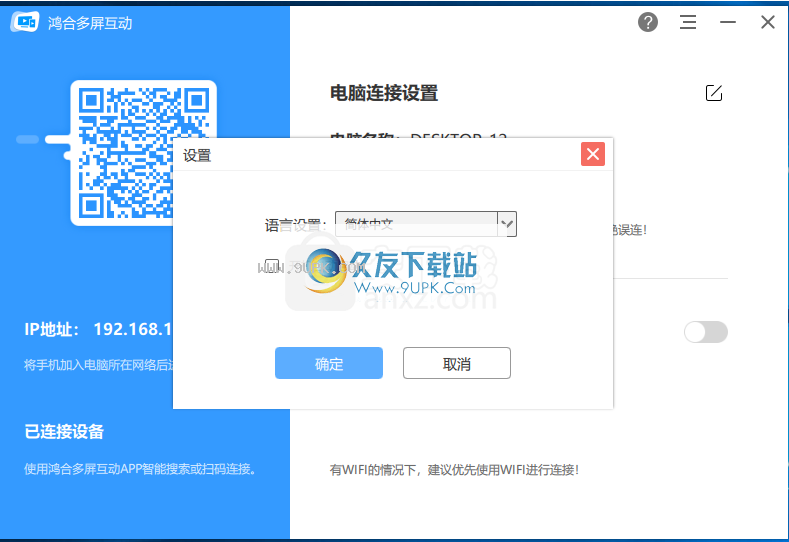
4.用户单击菜单栏上的[文件上载目录]按钮以自定义设置文件上传目录。
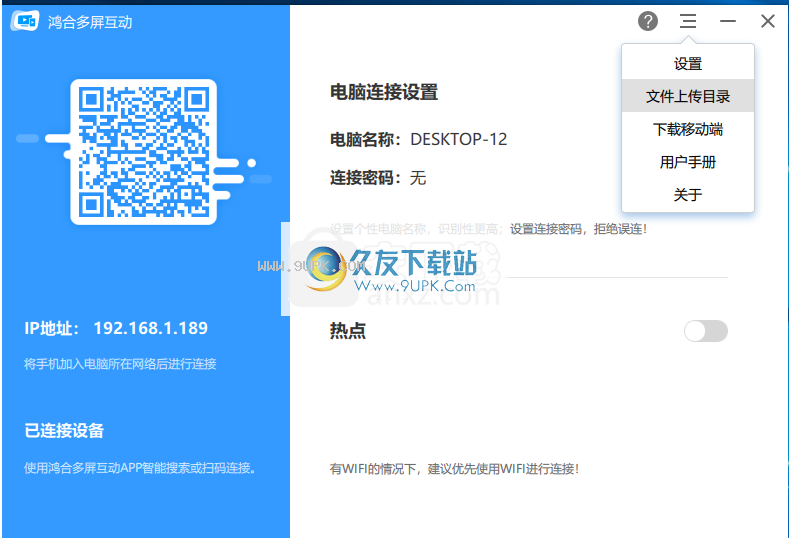
5.单击[下载移动]按钮以下载带有微信扫描代码的红河多屏交互式应用程序。
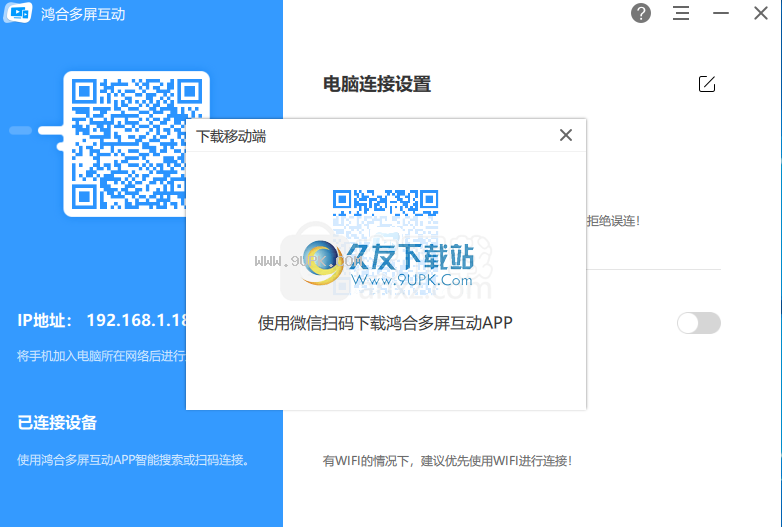
6,计算机连接设置,用户可以自定义计算机名称的设置并连接密码。
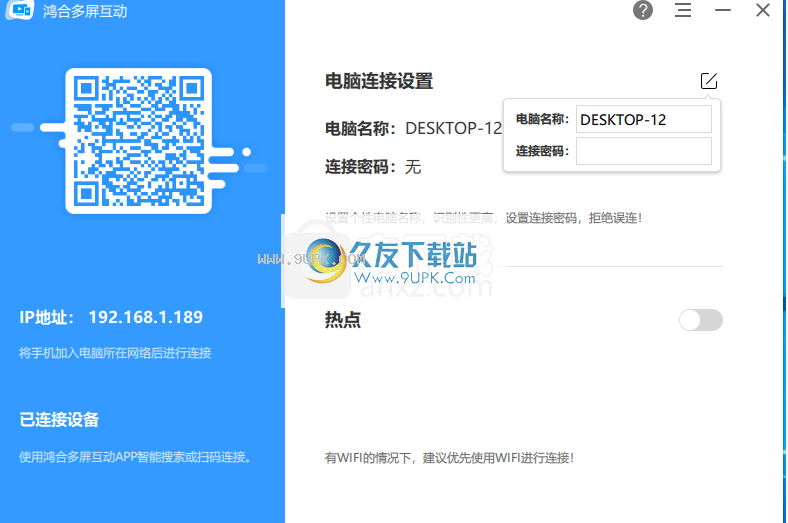
7,支持启用热点,易于通过手机连接,建议使用WiFi连接。
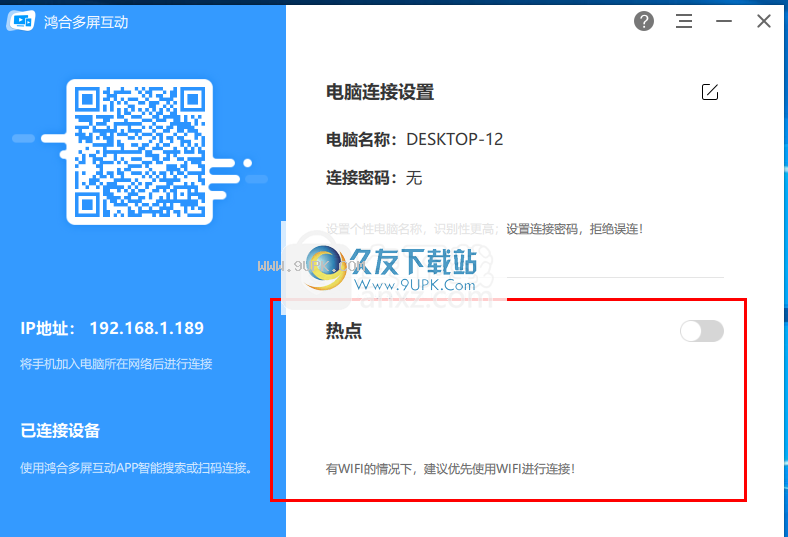
8.用户可以选择根据自己的实际情况连接,支持加入手机加入网络所在的计算机,并使用Honghe多屏交互式应用智能搜索或扫描代码。
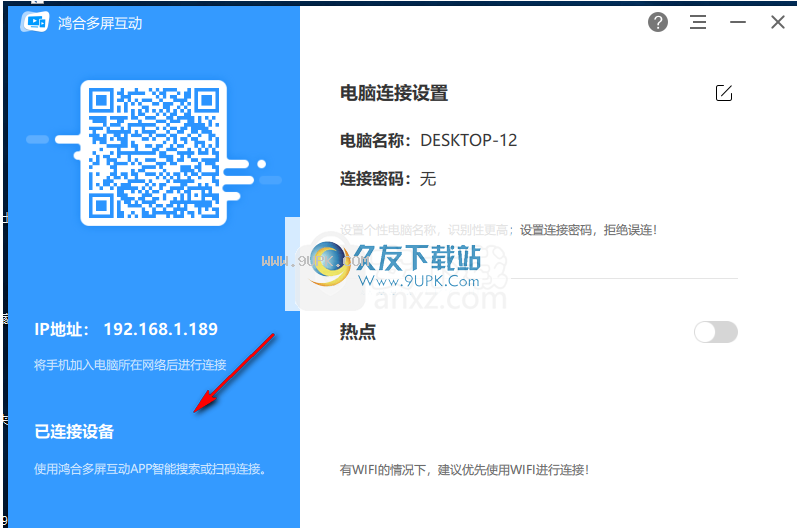
软件特色:
PC侧软件和移动设备需要在使用之前连接到同一网络。
有Wi-Fi(推荐),移动电话可以连接到PC所在的网络。
没有无线网络,打开热点,可以使用手机连接热点。
最终使用简单,用户可以快速连接和使用。
使用WFI,建议使用WIF连接。
文件上传目录设置,用户可以自定义设置文件的上载目录。
一个按钮下载移动终端,用户可以直接扫描代码下载。






 体育直播吧 5.5.8安卓版
体育直播吧 5.5.8安卓版 爱看体育 1.0.5.4安卓版
爱看体育 1.0.5.4安卓版 体育疯NBA直播 5.0.0安卓版
体育疯NBA直播 5.0.0安卓版 光芒体育 0.1.150813.1安卓版
光芒体育 0.1.150813.1安卓版 体育直播间 6.3.9安卓版
体育直播间 6.3.9安卓版 全民体育 1.0 安卓版
全民体育 1.0 安卓版 悦体育 1.0.13安卓版
悦体育 1.0.13安卓版 体育直播大全 1.4.4安卓版
体育直播大全 1.4.4安卓版 雅虎体育 6.0.3安卓版
雅虎体育 6.0.3安卓版 BBC Sport 1.6.8.201安卓版
BBC Sport 1.6.8.201安卓版 CBS Sports 9.1.01安卓版
CBS Sports 9.1.01安卓版 5+vip 5.0830安卓版
5+vip 5.0830安卓版 学生成绩学籍管理系统免费版更好的管理学生的助手,而且种类繁多,有需要的朋友们可以进来看看,会对你有所帮助。
学生成绩学籍管理系统免费版更好的管理学生的助手,而且种类繁多,有需要的朋友们可以进来看看,会对你有所帮助。  英语音标发音精灵是按照自然拼音法制作的英语发音教学软件,完整地概括了自然拼音的113条发音规律,辅以1000多个真人标准发音的单词,加上跟读对比、单词听写、音标听写、多种形式的选择题练习,使英语初学者几天之内就...
英语音标发音精灵是按照自然拼音法制作的英语发音教学软件,完整地概括了自然拼音的113条发音规律,辅以1000多个真人标准发音的单词,加上跟读对比、单词听写、音标听写、多种形式的选择题练习,使英语初学者几天之内就... 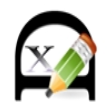 大熊家培训班管理系统是一个专门针对教育培训机构打造的软件,这个软件的功能种类非常的多,包括上课登记,课时收费,查看学员信息,收入项目查询,数据统计等等,有了大熊家培训班管理系统电脑版可以让培训事业变得更加方便 ...
大熊家培训班管理系统是一个专门针对教育培训机构打造的软件,这个软件的功能种类非常的多,包括上课登记,课时收费,查看学员信息,收入项目查询,数据统计等等,有了大熊家培训班管理系统电脑版可以让培训事业变得更加方便 ... 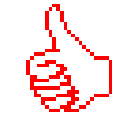 拼音贝贝 内置汉语拼音标注引擎,可以对拼音进行ASCII拼音、声调符号、注音符号等多种标注,方便拼音初学者掌握最标准的发音,还提供语音朗读功能,推荐需要的朋友下载!
拼音贝贝 内置汉语拼音标注引擎,可以对拼音进行ASCII拼音、声调符号、注音符号等多种标注,方便拼音初学者掌握最标准的发音,还提供语音朗读功能,推荐需要的朋友下载!  乐考网中级会计刷题神器是一个中级会计考试专用的软件,这里有超多的中级会计考试题库可以供用户学习,乐考网中级会计刷题神器电脑版功能非常的强大,包含试题模拟,考点知识学习等等,是大家必备的考证软件,需要的来下载吧
乐考网中级会计刷题神器是一个中级会计考试专用的软件,这里有超多的中级会计考试题库可以供用户学习,乐考网中级会计刷题神器电脑版功能非常的强大,包含试题模拟,考点知识学习等等,是大家必备的考证软件,需要的来下载吧
 QQ2017
QQ2017 微信电脑版
微信电脑版 阿里旺旺
阿里旺旺 搜狗拼音
搜狗拼音 百度拼音
百度拼音 极品五笔
极品五笔 百度杀毒
百度杀毒 360杀毒
360杀毒 360安全卫士
360安全卫士 谷歌浏览器
谷歌浏览器 360浏览器
360浏览器 搜狗浏览器
搜狗浏览器 迅雷9
迅雷9 IDM下载器
IDM下载器 维棠flv
维棠flv 微软运行库
微软运行库 Winrar压缩
Winrar压缩 驱动精灵
驱动精灵